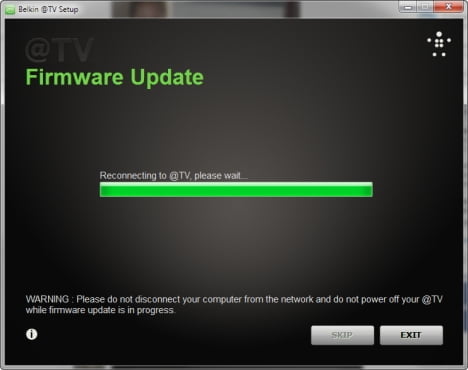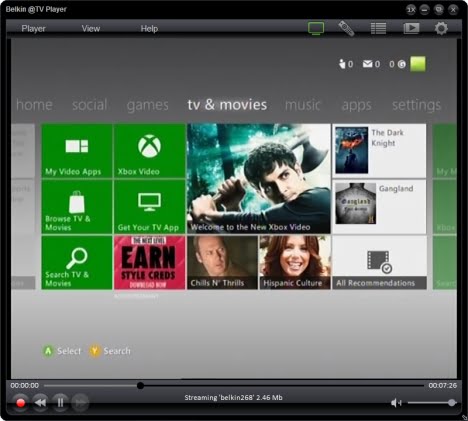Recent am avut ocazia să folosesc un Belkin @TV. Din momentul în care l-am văzut am fost foarte curios: Televiziune mobilă? Distribuire media la distanță? Concepte interesante cu care nu m-am întâlnit până acum. Imaginați-vă curiozitatea mea în timp ce despachetam aparatul și îl instalam pentru prima dată. Am fost foarte dornic să aflu cum funcționează acest concept, dacă este util, cui anume îi este util, etc. Dacă vreți să vedeți ce am descoperit, citiți această recenzie.
Despachetarea Belkin @TV
Când am văzut prima oară Belkin @ TV, am fost un pic confuz încercând să înțeleg ceea ce face acest dispozitiv. Ambalajul său, cu toate că arăta bine, a adăugat și un pic de confuzie. Deci acest dispozitiv poate să transmită dar și să înregistreze programe TV? Poți reda media către calculatoare, dar și către dispozitive mobile?
Așa cum am aflat mai târziu, această este o descriere corectă, dar nu în totalitate exactă. Există câteva aspecte importante pe care le aflați despre produs numai după ce veți începe să-l utilizați. Dar, mai întâi, să vorbim despre experiența pe care am avut-o la despachetarea lui: totul în interiorul ambalajului este frumos aranjat. Cutia are aproape tot ceea ce ai nevoie în materie de cabluri, cu câteva excepții. Sunt incluse: adaptorul de alimentare, un cablu de rețea, cabluri și componente compozit, un transmițător infraroșu și un adaptor SCART.
În interior veți găsi și un CD care, spre surprinderea mea, nu conține nici drivere, nici alt tip de software. Doar garanția și informațiile de conformitate. Găsesc acest fapt puțin ciudat. Driverele, le puteți găsi totuși pe Internet. M-am uitat la Belkin @TV și la toate consolele, monitoarele și televizoarele mele și apoi am început să mă întreb: unde sunt cablurile HDMI și Compozit AV? Nici unul nu este inclus în pachet. Asta pentru că Belkin @TV nu suportă HDMI. Cu toate acestea aveți posibilitatea să utilizați cu un cablu Compozit AV, dacă achiziționați acest cablu separat. De exemplu, puteți utiliza un cablu Compozit AV pentru a conecta o consola Xbox cu Belkin @TV sau Belkin @TV la un televizor sau monitor care are o intrare compozită.
Procesul de instalare Belkin @TV
Belkin @TV este un exemplu foarte bun de dispozitiv pentru care este foarte recomandat să citiți cu atenție manualul înainte de a îl instala. Nu ezitați să mergeți la această pagină: @TV Product Support, descărcați manualul, citiți-l și numai apoi începeți procesul de instalare.
Instalarea implică mulți pași, iar aceștia trebuie făcuți într-o anumită ordine. Dacă nu sunteți atent, veți întâlni probleme la configurarea Belkin @TV. Din fericire, ghidurile disponibile sunt ușor de urmărit și înțeles. Cu puțină atenție, aparatul va funcționa în câteva minute. Expertul de configurare de pe calculator va verifica întâi ultima versiune de firmware disponibilă și va actualiza dispozitivul când este necesar. Este un lucru foarte bun, pentru că cele mai recente actualizări de firmware au reparat câteva probleme.
Apoi, treceți printr-un expert de configurare foarte lung, care vă va cere să specificați și să setați diferite lucruri, cum ar fi: țara dvs., producătorul și modelul de receiver care furnizează serviciul TV (dacă este cazul), tipul de receiver, comenzile învățate de către @TV, numele de utilizator și parola pe care doriți să le folosiți pentru serviciul @TV.
Din păcate, lista țărilor pe care le suportă nu este chiar lungă. Țări precum România lipsesc. Cu toate acestea, puteți continua configurarea utilizând cele mai apropiate alegeri posibile pentru o anumită întrebare/element. În continuare, vă veți putea configura tabletele și smartphone-urile. Aici, lucrurile sunt mai complicate decât ar trebui. Am fost foarte surprins să aflu că aplicația pentru mobil care trebuie instalată pentru a te putea conecta la aparat nu este gratuită pentru toate dispozitivele. Aplicațiile pentru smartphone-urile iPhone și Android costă 12.99 $ în plus, pentru fiecare. Dar, aplicațiile pentru tablete sunt gratuite. Cum vine asta? Care este raționamentul din spatele acestei decizii? Chiar nu-mi place. Apoi, am aflat că aplicația pentru Android este gratuită pe Amazon. O găsiți aici: Belkin @TV for Android Free. Cu toate acestea, trebuie să instalați mai întâi Amazon Appstore pe telefonul dvs. Android, ca să puteți instala și aplicația propriu-zisă. Și chiar și așa veți fi supus unor restricții impuse de către Amazon, în funcție de țara dumneavoastră. De exemplu, pentru România sunt șanse mari ca operațiunea să nu meargă. Instalarea aplicației pe platformele mobile este mai complicată decât ar trebui să fie și implică costuri suplimentare, fapt care nu este comunicat într-un mod transparent atunci când achiziționați aparatul. Mulți utilizatori nu vor aprecia acest lucru, chiar dacă aceasta este o practică comună utilizată și de alți producători de dispozitive similare.
Utilizarea Belkin @TV
Odată ce Belkin @TV și toate dispozitivele pe care intenționați să le conectați la acesta sunt instalate, utilizarea este simplă și funcționează bine. Nu am avut nici o problemă cu streaming-ul de televiziune (chiar dacă acesta a fost de la un furnizor de cablu TV sau de la Xbox-ul meu) la nici unul din dispozitivele mele de testare.
Belkin @TV Player este simplu și ușor de utilizat. La fel sunt și aplicațiile pentru mobil pe care le-am testat pe Android (nu am făcut nici un test pe dispozitivele Apple). Configurarea redorului nu este complicată și nici măcar începătorii nu vor avea probleme cu ea.
Streaming-ul funcționează bine în rețeaua fără fir și destul de bine și atunci când conexiunea se realizează prin intermediul rețelelor mobile 3G. Contează, de asemenea, foarte mult calitatea semnalului mobil. În cazul în care conexiunea 3G este slabă, veți avea încetiniri și calitate slabă. Totuși, problema este cauzată de furnizorul dvs. de telefonie mobilă, nu de Belkin @TV.
Limitări pentru Belkin @TV
În timp ce utilizam Belkin @TV, am descoperit că acesta are unele limitări care ar putea fi importante pentru diverși utilizatori:
- Rezoluția maximă furnizată este 720x480. Dacă vă așteptați la rezoluții HD, veți fi dezamăgit. Cu toate acestea, funcționează bine pe cele mai multe smartphone-uri și tablete, deci nu am avut probleme majore.
- Nu puteți programa nici un fel de înregistrări. Totuși, puteți înregistra transmisia în direct pe calculatorul dumneavoastră, dacă o porniți manual.
- Nu există un suport pentru HDMI. Având în vedere cât de multe ecrane și dispozitive folosesc HDMI, m-aș fi așteptat ca Belkin @TV să ofere suport.
- În pachet nu este inclus nici un cablu Compozit AV.
- Aplicațiile pentru smartphone-uri implică costuri suplimentare, costuri care nu sunt incluse în prețul produsului.
Verdict
Nu sunt multe produse în această nișă a televiziunii mobile, cu atât mai puțin pe piața românească. Belkin @TV are foarte puțini concurenți și nimeni nu pare să ofere experiența perfectă. Chiar dacă este nevoie de timp pentru a-l configura, pot să spun că Belkin @TV este un dispozitiv bun care își face treaba bine. Dacă luați în considerare faptul că acesta este primul dispozitiv de acest tip, de la Belkin, vă puteți da seama că au făcut o treabă destul de bună. Dacă vor continua să îmbunătățească firmware-ul, pot adăuga suport pentru mai multe țări, inclusiv România. Acest lucru va fi cu siguranță apreciat de utilizatori. Însă ce utilizatori se vor bucura de acest tip de produs? Nu mulți. În cazul în care înregistrările, streaming-ul TV și de alte tipuri de intrare video sunt importante pentru dvs., atunci ar trebui să luați în considerare achiziționarea Belkin @TV. Acesta acoperă elementele de bază și, odată ce treci de procesul de configurare, experiența în utilizare este simplă și plăcută.


 01.11.2012
01.11.2012